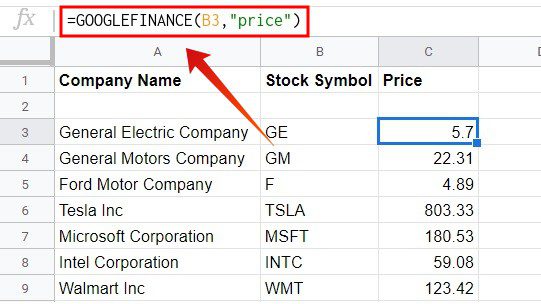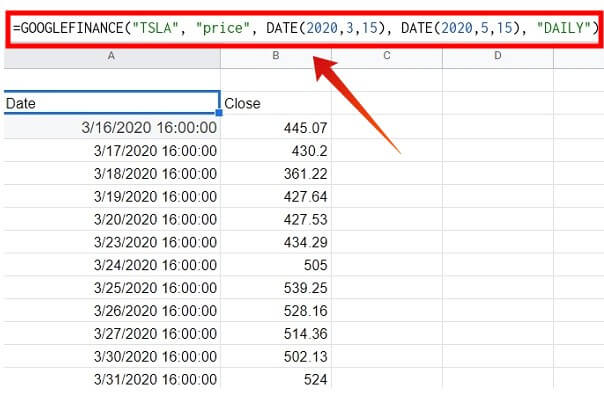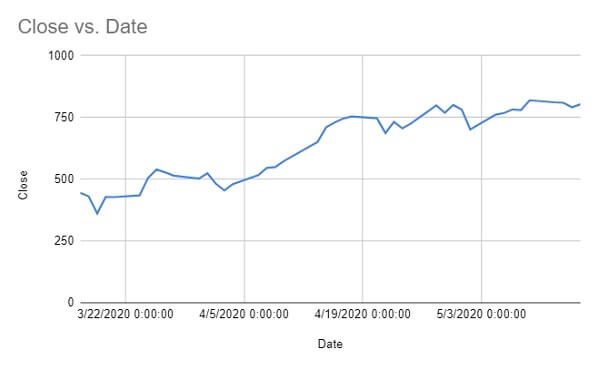كيفية إنشاء Stock Tracker الخاص بك باستخدام جداول بيانات Google Sheets
في هذه الأيام ، يستخدم الأشخاص التطبيقات في كل شيء بدءًا من تتبع أهداف فقدان الوزن وحتى تداول الأسهم. على الرغم من أن استخدام مثل هذه التطبيقات يجعل عملك أكثر استرخاءً ، إلا أنه يجمع الكثير من معلوماتنا الشخصية ، وهي غير آمنة. إذا كنت ترغب في مراقبة بعض الأسهم المحددة للاستثمار فيها ، فليس من الحلول الآمنة دائمًا الحصول على التطبيقات. بدلاً من ذلك ، يمكنك بسهولة إنشاء أداة تعقب الأسهم الخاصة بك على “جداول بيانات Google” ، حتى إذا لم تكن لديك أي خبرة في الترميز.
دعنا نتعرف على كيفية استخدام Google Sheets كمتعقب للأسهم مجانًا.
كيفية إنشاء أداة تعقب الأوراق المالية الأساسية في Google؟
يتيح لك Google Finance الاطلاع على أسعار الأسهم واتجاهات سوق الأسهم. تدمج Google Google Finance مع Google Sheets مع وظيفة GOOGLEFINANCE. اليوم ، سنستخدم هذه الوظيفة لإنشاء أداة تعقب مخزون Google Sheet.
لنفترض أنك ترغب في مشاهدة 10-20 سهمًا لبضعة أشهر قبل الاستثمار. الآن ، دعونا نرى كيفية إنشاء أداة تعقب أساسية لمحفظة الأوراق المالية على جداول بيانات Google.
- أولاً ، قم بإنشاء ورقة جديدة بالانتقال إلى sheets.google.com.
- بعد ذلك ، أضف الأعمدة: اسم الشركة ، رمز السهم ، السعر.
- بعد ذلك ، أضف أسماء الشركات ورموزها في الأعمدة المعنية. يمكنك البحث على Google للحصول على رموزهم.
- انقر فوق الخلية الموجودة أسفل عمود السعر ، مقابل السجل الأول.
- انقر فوق حقل النص بجوار “fx” واكتب الصيغة التالية:
=GOOGLEFINANCE(ticker, "price").
- فمثلا =GOOGLEFINANCE(MSFT, “price”).
- هنا اضغط Enter .
يمكنك الآن رؤية سعر السهم الحالي للشركة التي أدرجتها.
في هذا المثال ، يسرد العمود B رموز الأسهم. لذلك ، إذا قمت بكتابة الصيغة التالية = GOOGLEFINANCE (B3 ، “السعر”) في الخلية C3 ، فسيتم ملؤها بالسعر الحالي للسهم في B3. بعد ذلك ، يمكنك سحب هذه الخلية إلى صفوف أخرى في العمود C للحصول على أسعار الأسهم لجميع الأسهم الأخرى أيضًا.
بمجرد إضافة تفاصيل المخزون ، يمكنك مشاركة الأوراق مع الآخرين أيضًا. من الممكن أيضًا مشاركة علامات تبويب محددة في جداول بيانات Google دون مشاركة ملف جدول البيانات بأكمله.
قم بإنشاء متتبع متقدم للأسهم باستخدام جداول بيانات Google
هل تحتاج إلى إجراء تحليل متعمق للأسهم؟ لحسن الحظ ، يمكنك استخراج الكثير من المعلومات لسهم معين باستخدام وظيفة GOOGLEFINANCE. على سبيل المثال ، يمكنك بسهولة الحصول على بيانات مهمة في الوقت الفعلي لسهم مثل حجم التداول وسعر الافتتاح وسعر أعلى / أدنى 52 أسبوعًا وغير ذلك.
للحصول على مثل هذه البيانات المتقدمة عن مخزونك ، يمكنك استخدام معلمات إضافية لوظيفة GOOGLEFINANCE. تحتاج فقط إلى إنشاء أعمدة إضافية واستخدام الوظائف على النحو التالي ،
=GOOGLEFINANCE(ticker, "volume") =GOOGLEFINANCE(ticker, "priceopen") =GOOGLEFINANCE(ticker, "high52") =GOOGLEFINANCE(ticker, "low52")
وبالمثل ، يمكنك الحصول على معلومات أخرى مثل نسبة السعر إلى الأرباح (P / E) وعائد السهم (EPS) والمزيد. هناك المزيد الذي يمكنك القيام به باستخدام وظائف Google Finance لاستخدام جداول بيانات Google كمتعقب للأسهم.
الآن ، لقد نجحت في إنشاء أداة تعقب محفظة الأسهم الخاصة بك على أوراق Google. للوصول السريع ، ما عليك سوى إضافة الأوراق إلى المفضلة / الإشارات المرجعية الخاصة بك وتتبع الأسهم الخاصة بك بنقرة واحدة في أي وقت تريده.
ابحث عن بيانات أسعار الأسهم التاريخية في جداول بيانات Google
حتى الآن ، قمنا للتو باسترداد بيانات المخزون باستخدام الصيغ المضمنة. الآن ، دعونا نحاول إنشاء صيغة مخصصة. على سبيل المثال ، لنفترض أنك ترغب في تحليل أداء السهم خلال فترة زمنية. يمكنك استخدام صيغة Google Finance المخصصة للعثور على بيانات أسعار الأسهم التاريخية وتحليلها على جداول بيانات Google.
=GOOGLEFINANCE(ticker, "price", start-date, end-date, "DAILY")
على سبيل المثال ، لنفترض أنك ترغب في تحليل أداء سهم Tesla Inc (TSLA) في آخر 60 يومًا. للحصول على تلك البيانات ، دعنا نخصص الصيغة.
=GOOGLEFINANCE("TSLA", "price", DATE(2020,3,15), DATE(2020,5,15), "DAILY")
قم بإنشاء رسم بياني للأسهم على جداول بيانات Google
بصرف النظر عن بيانات الجدول ، يمكنك أيضًا تحويل البيانات التاريخية إلى رسوم بيانية وأشرطة يسهل فهمها. عندما يتعلق الأمر بتداول الأسهم ، فإن إظهار البيانات في الرسم البياني يكون أكثر منطقية. إليك كيفية تحويل بيانات جدول جداول بيانات Google إلى رسم بياني أو مخطط دائري.
- حدد جميع البيانات التي تريد إنشاء مخطط بياني منها.
- انقر فوق إدراج> مخطط من شريط القائمة.
- تغيير حجم الرسم البياني وتحريكه على جداول بيانات Google.
يمكنك اللعب بخيارات تغيير نوع الرسم البياني أو تعديل النطاق الزمني أو القيام بأي شيء تريده. في حالة عدم رغبتك في استخدام جداول بيانات Google لتتبع محفظة الأوراق المالية الخاصة بك ، فهناك الكثير من تطبيقات تعقب الأسهم المتاحة لأجهزة Android و iPhone.
حسنًا ، لقد أظهرنا مثالًا بسيطًا لكيفية إنشاء واستخدام أداة تعقب أوراق Google الخاصة بك. يمكنك دائمًا إضافة المزيد من الميزات بناءً على متطلباتك إلى أداة تعقب الأسهم المصممة باستخدام جداول بيانات Google.